笔记本电池损耗怎么修复
笔记本电池损耗怎么修复?笔记本电脑使用一段时间后,用户可以明显感觉到电池续航能力不足,往往充电3小时,只能使用半小时,而且电池仍然在不断损耗。笔记本电池损耗如果是物理问题导致的,我们只能再买一个,笔记本电池损耗如果是因为电池逻辑出错,保留了一些可用空间,我们就可以对充放电曲线进行调整。下面介绍笔记本电池损耗怎么修复。

笔记本电池损耗怎么修复?下面笔者就教大家3个方法,适用XP、Win7系统。
Win7、纠正充放电曲线:
笔记本电池特别是锂离子电池闲置太久或者刚维修过,它的充电曲线和放电曲线都产生的一定的偏移,需要用进行真正的充满放完的几个循环步骤纠正修复其充放电曲线。

1、如图中红框所示,把使用电池这项下的时间参数全部选择为“从不”。

2、如图中红框所示,将”低水平电量通知的两个选项勾去掉“,目的是当电量降到百分之几的时候让程序不执行相应的操作,让电池的电量真正的放完,从而让电池本身修正其最低电量与曲线0%同步。
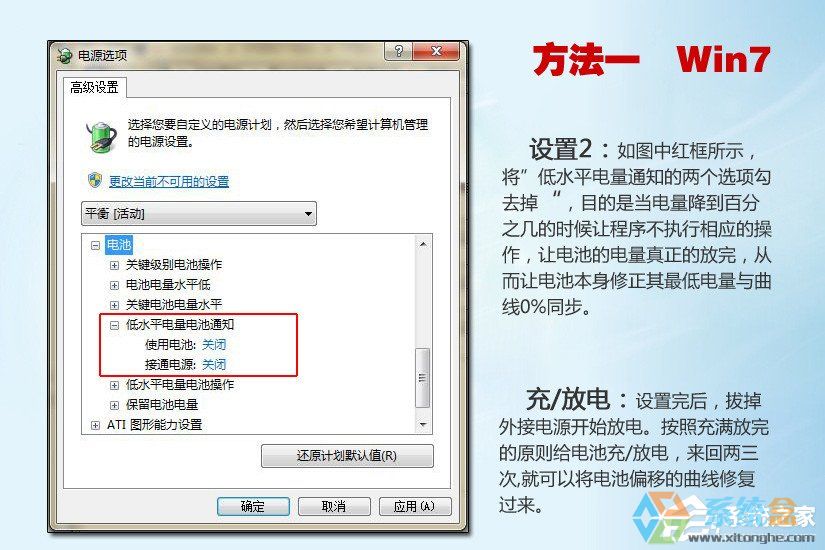
XP方法一、纠正充放电曲线:
1、如图中红框所示那样,把使用电池这项下面的时间参数全部选择为“从不”。
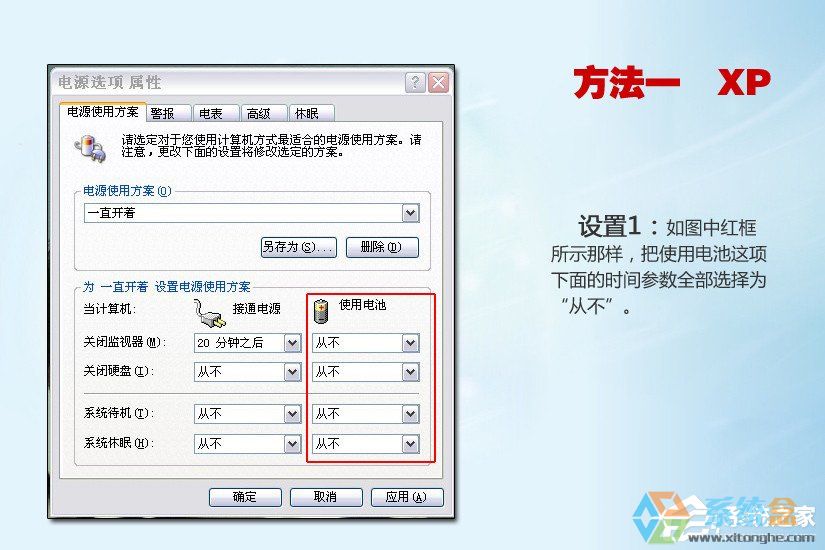
2、如图中红框所示,将”电池不足警报和严重短缺警报的两个选项勾全部去掉“,目的是当电量降到百分之几的时候让程序不执行相应的操作,让电池的电量真正的放完,从而让电池本身修正其最低电量与曲线0%同步。
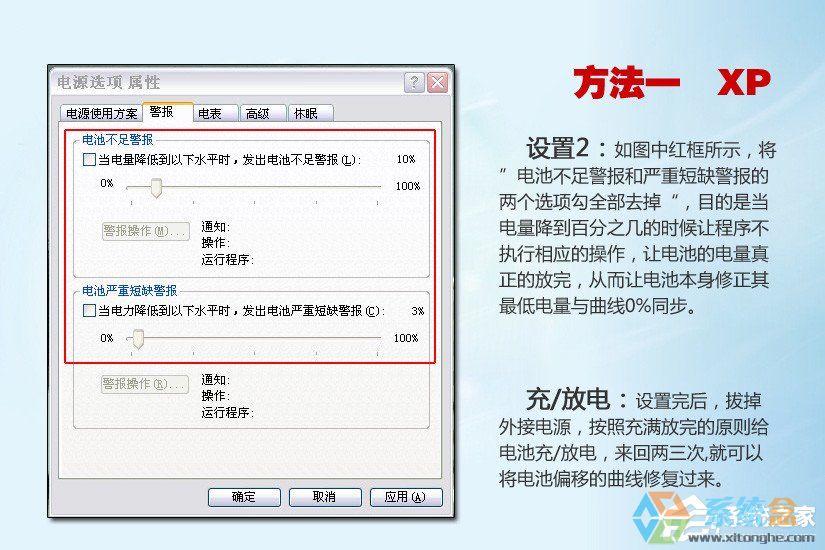
Win7方法二、关键电量水平调整:
充电的时候一定要让电池充满,最好的办法是关机充几个小时或一个晚上,然后拔掉电源放电,直至电脑自动关机,这样来回至少两个循环。

1、如图中红框所示:将屏幕保护设置为”无“。
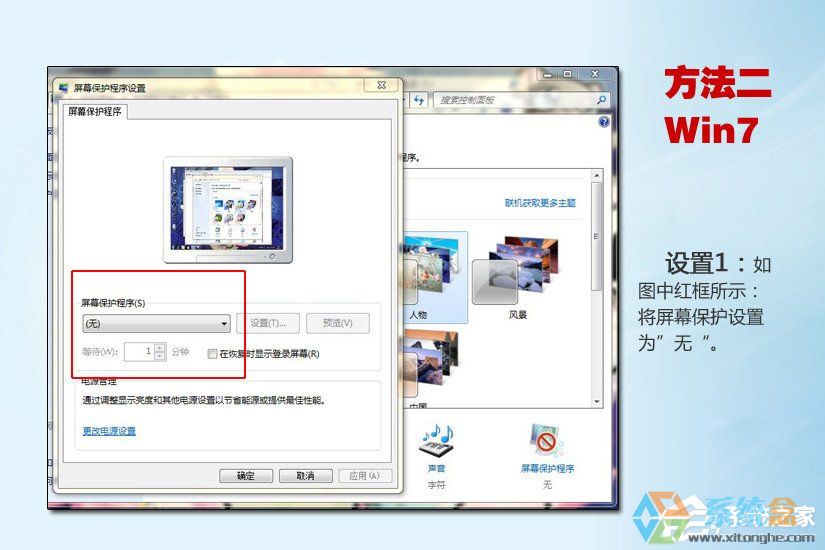
2、如图中红框所示:将电源选项设置为高性能或平衡,硬盘和睡眠下面的选项都设为”从不“。
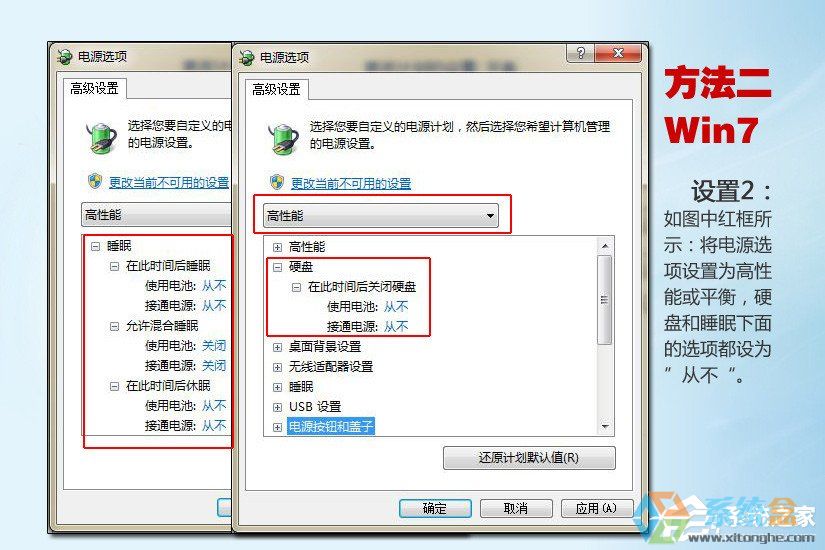
3、如图中红框所示:将“电量水平低”设置为10%,操作为“不采取任何操作”,如蓝框所示:将“关键电量水平”设置成为6%,操作为“睡眠”。
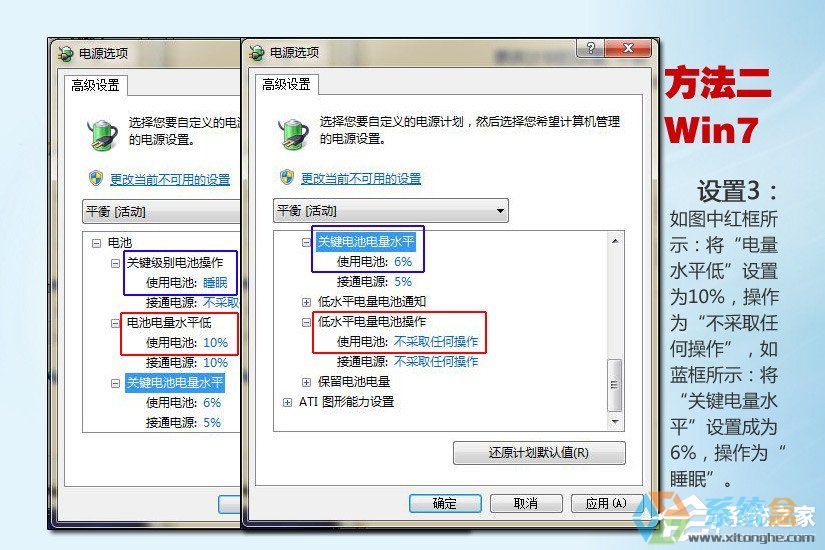
4、如图中红框所示:将屏幕亮度设置到最高等级。
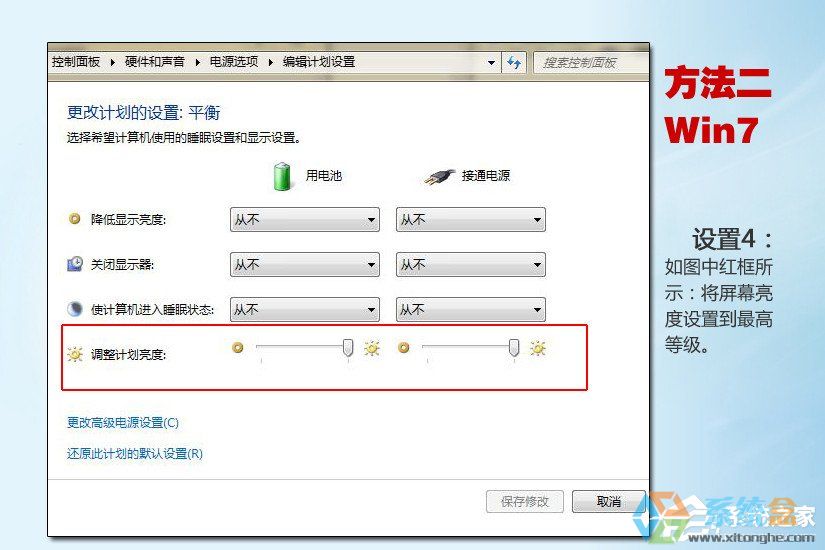
5、确认关闭了所有的窗口,并保存所有之前工作的数据 。确认电池充电在80%以上之后,拔掉电源和一切外接设备,此时如果屏幕亮度自动降低,那么请将它开到最亮 。

注意事项:放电结束后笔记本自动关机,之后将电源插上让笔记本充电,注意一定要等待。完全充满后再开机,然后将电源方案恢复到校准之前的设置。
相关阅读
win7系统排行
热门教程